Az OpenCart webshop feltelepítése után be kell állítanunk magát az üzletet, a szükséges adatok megadásával. Ez nem túl bonyolult dolog, de talán magyar nyelven könnyebb, mint angolul végigbogarászni a szükséges mezőket. Tehát az első teendőnk lehet a magyar nyelv beállítása.
Érdemes a neten keresgélni, többféle fordítás is fent van, de legyünk óvatosak! Csak hibátlan szintaktikájú fordítással próbálkozzunk, mert nagyon meg tud tréfálni bennünket egy-egy fordítás, ha nem működik rendesen.
Egy elég jól használható OpenCart magyar fordításunk van itt. Ingyenes. Bármilyen probléma esetén elérhetőek vagyunk, segítünk, ha kell.
Letöltés után csomagoljuk ki, és FTP-vel töltsük fel tárhelyünkre, az OpenCart által használt könyvtárba! Ha minden rendben van, akkor az angol nyelvi fájlok könyvtára mellett látni fogjuk a magyar fordítás könyvtárát is.
Hogyan állítsam be magyarra az OpenCart webshopot?
Feltöltés után lépjünk be az admin felületre!
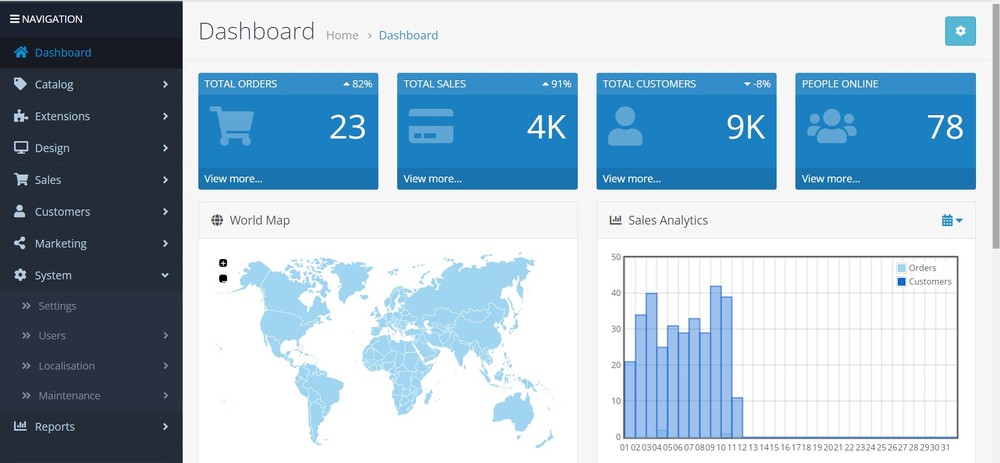
System >>> Localisation >>> Languages Klikk!
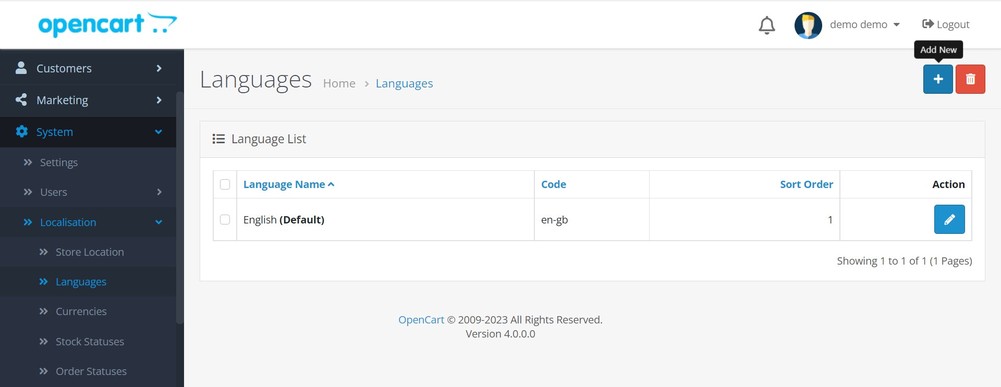
Először is hozzá kell adnunk a magyar nyelvet, vagy bármi mást, amit feltöltöttünk, de most maradjunk a magyarnál! Csak olyan nyelvet adhatunk hozzá, ami fent van a szerveren!
A képernyő jobb felső sarkában lévő kék négyzetben a + jelre klikkelve kezdhetjük el a hozzáadás folyamatát.
Be is kell állítanunk! Körülbelül így nézzen ki a szerkesztés után a magyar nyelv beállítása. (Persze el lehet ettől térni …)
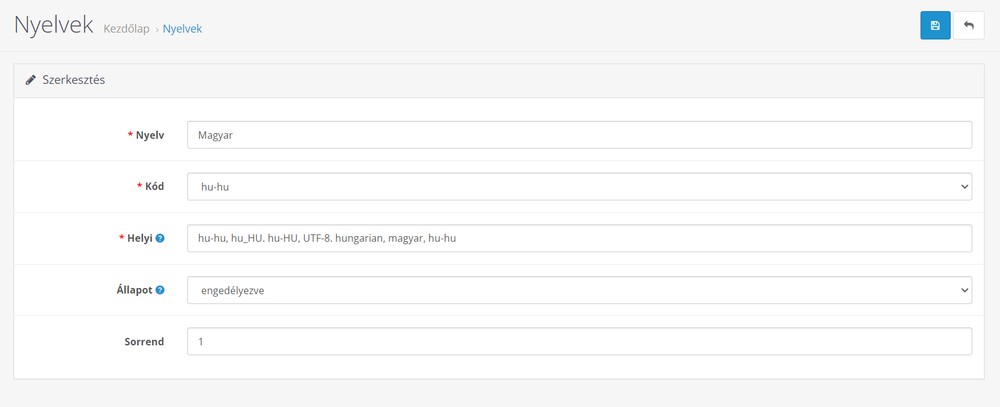 Ha sikerült a szerkesztés, elmentettük, egy ilyen képernyőt láthatunk a nyelveknél:
Ha sikerült a szerkesztés, elmentettük, egy ilyen képernyőt láthatunk a nyelveknél:
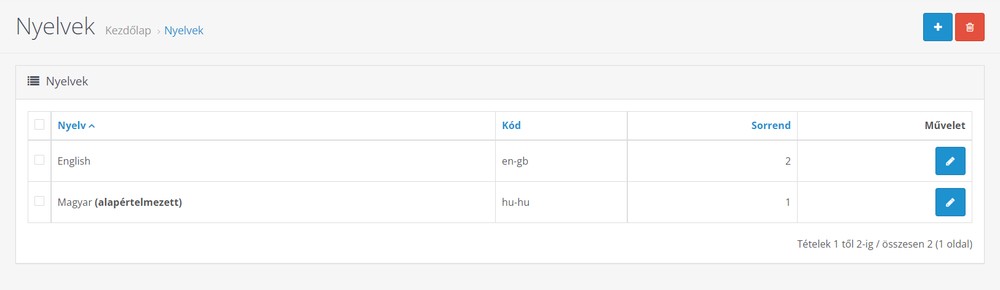
Ezzel eljutottunk oda, hogy kétnyelvűvé vált a webshop, de még nem jelenik meg a magyar nyelv, további beállítások szükségesek.
System >>> Settings Klikk!
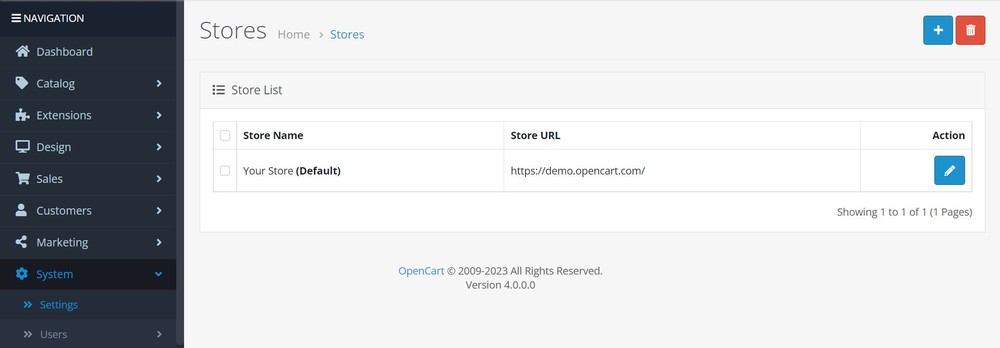
Klikkeljünk a szerkesztésre (kék mezőben a ceruza)
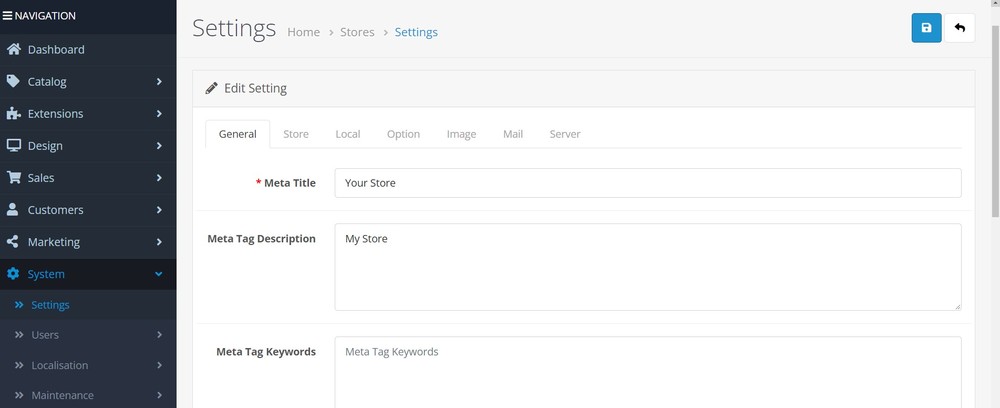
Válasszuk ki a Local menüpontot!
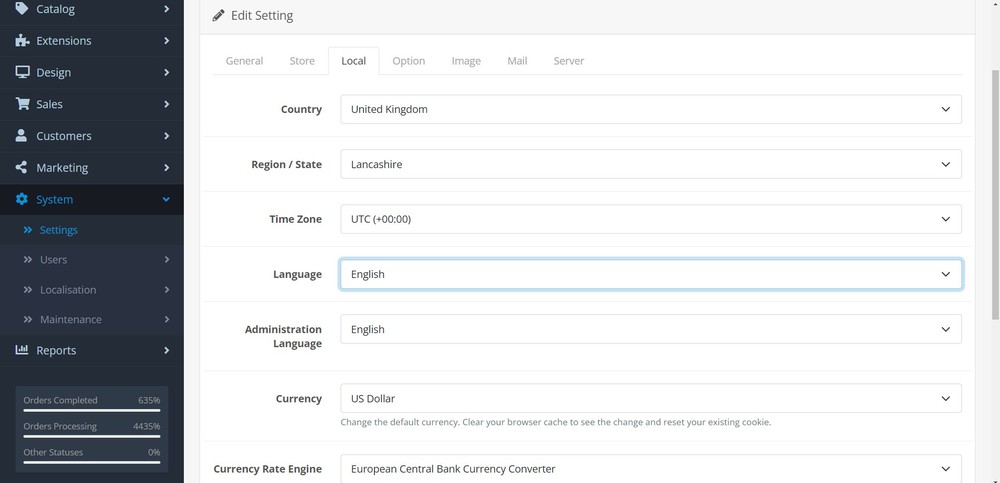
Célegyenesben vagyunk!
Itt már nincs más teendőnk csak kiválasztani a legördülő mezőből a magyar nyelvet. A Language az üzleti felület nyelvének beállítása, az Administration Language az adminisztráció nyelve.
Ne felejtsünk el menteni!
Természetesen ezeken a felületeken elvégezhetjük az egyéb beállításokat is.
Sok sikert!
